Dell Networking řady S: Základní konfigurace rozhraní – SONiC 4.0
Summary: Základní konfigurace rozhraní SONiC 4.0.
Instructions
Dell Networking řady S: Základní konfigurace rozhraní – SONiC 4.0
Shrnutí: Základní postup konfigurace rozhraní SONiC 4.0.
Pokyny
Tyto kroky předpokládají, že přepínač je konfigurován z výchozího továrního nastavení jako samostatná jednotka. Vypsané příklady najdete v uvedeném článku znalostní databáze.
V nativním formátu jsou rozhraní čelního panelu SONiC pojmenována jako Ethernet 0 až Ethernet X, přičemž X označuje poslední port na čelním panelu. Standardní pojmenování používá režim Ethernet x/y/z, kde x/y představují čísla slotu/portu a z označuje rozdělovací porty.
Změna formátu pojmenování rozhraní: Změna výchozího režimu pojmenovávání rozhraní z nativního na standardní.
- V příkazovém řádku Linux spusťte rozhraní SONiC CLI pomocí příkazu „sonic-cli“:
admin@sonic:~$ sonic-cli sonic#
- Zobrazte aktuálně nakonfigurovaný režim stavu rozhraní pomocí příkazu „show interface-naming“.
sonic# show interface-naming Interface naming mode is native sonic#
- Zobrazte stav rozhraní a podívejte se na výchozí pravidla pojmenovávání rozhraní (Native naming) pomocí příkazu „show interface status“ (obrázek 1):
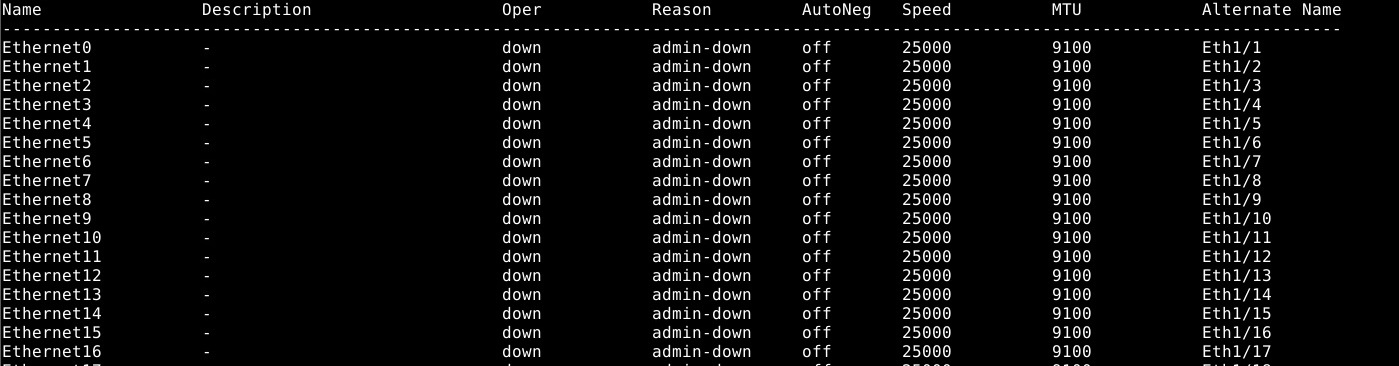
Obrázek 1: Příklad příkazu „show interface status“.
- Chcete-li změnit konfiguraci přepínače, spusťte příkaz „configure terminal“.
sonic# configure terminal sonic(config)#
- Chcete-li změnit režim pojmenovávání rozhraní na standardní režim, použijte příkaz „interface-naming standard“:
sonic(config)# interface-naming standard Broadcast message: Interface naming mode has changed. Users running 'sonic-cli' are required to restart your session. sonic(config)#
POZNÁMKA: Aby se změna režimu projevila, je třeba rozhraní SONiC CLI ukončit a znovu spustit u všech uživatelů. .
- Ukončete režim konfigurace pomocí příkazu „exit“:
sonic(config)# exit sonic#
- Ukončete rozhraní SONiC CLI pomocí příkazu „exit“:
sonic# exit admin@sonic:~$
- Znovu spusťte rozhraní SONiC CLI pomocí příkazu „sonic-cli“:
admin@sonic:~$ sonic-cli sonic#
- Zobrazte stav rozhraní pomocí příkazu „show interface status“:
sonic# show interface status
Všimněte si změny názvů rozhraní z Ethernet X na Eth x/y (obrázek 2).
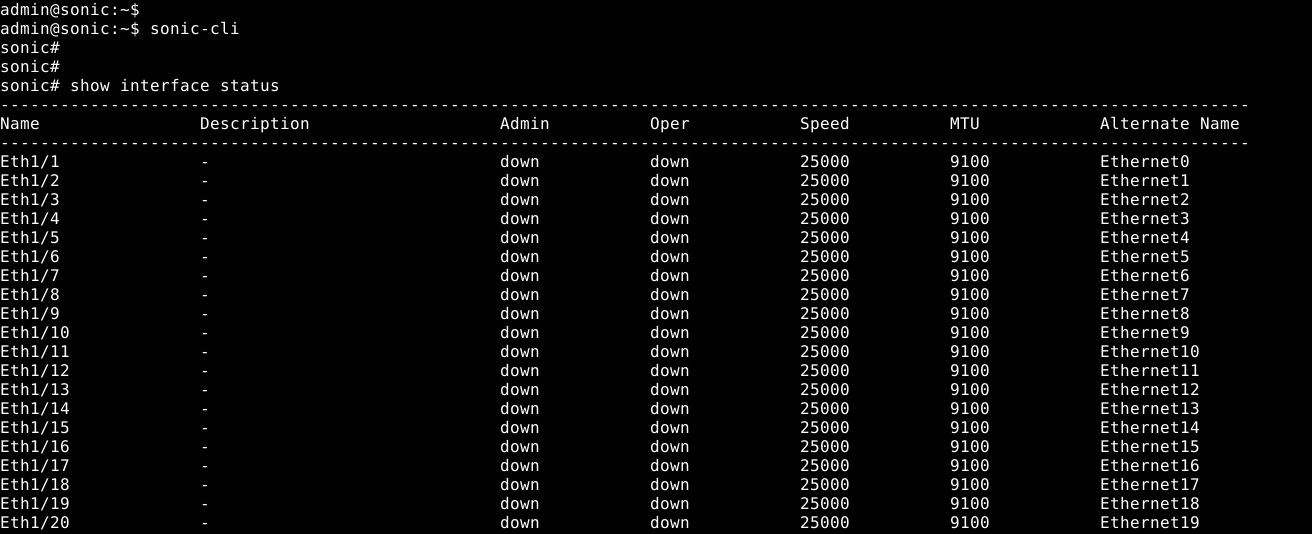
Obrázek 2: Standardní režim: příklad příkazu „show interface status“
- Uložte aktuální konfiguraci jako spouštěcí konfiguraci pomocí příkazu „write memory“.
sonic# write memory sonic#
Konfigurace jednotlivých rozhraní: Přejděte do režimu konfigurace a poté do režimu konfigurace rozhraní.
- Spusťte rozhraní SONiC CLI pomocí příkazu „sonic-cli“:
admin@sonic:~$ sonic-cli sonic#
- Zobrazte konfiguraci rozhraní pomocí příkazu „show running-configuration interface Eth 1/30“:
sonic# show running-configuration interface Eth 1/30 ! interface Eth1/30 mtu 9100 speed 25000 fec none shutdown
- Přejděte do režimu konfigurace pomocí příkazu „configure terminal“:
sonic# configure terminal sonic(config)#
- Přejděte do režimu konfigurace rozhraní Eth 1/30 pomocí příkazu „interface Eth 1/30“:
sonic(config)# interface Eth 1/30 sonic(conf-if-Eth1/30)#
- Nakonfigurujte rozhraní Eth 1/30 bez vypnutí pomocí příkazu „no shutdown“:
sonic(conf-if-Eth1/30)# no shutdown sonic(conf-if-Eth1/30)#
- Nakonfigurujte IP adresu rozhraní Eth 1/30 s IP adresou 10.1.1.2/24:
sonic(conf-if-Eth1/30)# ip address 10.1.1.2/24 sonic(conf-if-Eth1/30)#
- Ukončete režim konfigurace pomocí příkazu „end“:
sonic(conf-if-Eth1/30)# end sonic#
- Zobrazte konfiguraci rozhraní pomocí příkazu „show running-configuration interface Eth 1/30“:
sonic# show running-configuration interface eth 1/30 ! interface Eth1/30 mtu 9100 speed 25000 fec none no shutdown ip address 10.1.1.2/24
- Zobrazte rozhraní IP příkazem „show ip interfaces“:
sonic# show ip interfaces Flags: U-Unnumbered interface, A-Anycast IP ----------------------------------------------------------------------------------------------- Interface IP address/mask VRF Admin/Oper Flags ----------------------------------------------------------------------------------------------- Eth1/30 10.1.1.2/24 up/up sonic#
- Zobrazte stav rozhraní Eth 1/30 pomocí příkazu „show interface eth 1/30“:
(output truncated for brevity) sonic# show interface eth 1/30 Eth1/30 is up, line protocol is up Hardware is Eth IPV4 address is 10.1.1.2/24 Mode of IPV4 address assignment: MANUAL Mode of IPV6 address assignment: not-set Interface IPv6 oper status: Disabled IP MTU 9100 bytes LineSpeed 25GB, Auto-negotiation off FEC: DISABLED Last clearing of "show interface" counters: never …
- Uložte aktuální konfiguraci jako spouštěcí konfiguraci pomocí příkazu „write memory“.
sonic# write memory sonic#
Konfigurace více rozhraní: Chcete-li nakonfigurovat více rozhraní současně, použijte možnost „interface range“. K zobrazení rozsahu rozhraní pomocí příkazu show není nutné zadávat klíčové slovo „range“.
Příklad:
- Pokud chcete nakonfigurovat po sobě jdoucí rozsah portů 14–15, použijte příkaz „interface range ethernet 1/1/14-1/1/15“.
- Při konfiguraci rozsahu portů, které nenásledují jeden za druhým, jako 3,10,19, použijte příkaz „interface range ethernet 3,10,19“.
- Pokud chcete nakonfigurovat kombinaci rozsahů, použijte příkaz „interface range ethernet 1/1/3, 1/1/14-1/1/15“.
- Chcete-li zobrazit více rozhraní, není nutné používat možnost „range“. Chcete-li zobrazit rozsah Ethernet 1/1-1/3, 1/5, použijte příkaz „show interface Eth 1/1-1/3,1/5“:
(output truncated for brevity) sonic# show interface Eth 1/1-1/3,1/5 Eth1/1 is down, line protocol is down, reason admin-down Hardware is Eth, address is 0c:02:22:c7:00:08 Mode of IPV4 address assignment: not-set ... Output statistics: 0 packets, 0 octets 0 Multicasts, 0 Broadcasts, 0 Unicasts 0 error, 0 discarded, 0 Oversize Eth1/2 is down, line protocol is down, reason admin-down Hardware is Eth, address is 0c:02:22:c7:00:08 Mode of IPV4 address assignment: not-set ... Output statistics: 0 packets, 0 octets 0 Multicasts, 0 Broadcasts, 0 Unicasts 0 error, 0 discarded, 0 Oversize Eth1/3 is down, line protocol is down, reason admin-down Hardware is Eth, address is 0c:02:22:c7:00:08 Mode of IPV4 address assignment: not-set ... Output statistics: 0 packets, 0 octets 0 Multicasts, 0 Broadcasts, 0 Unicasts 0 error, 0 discarded, 0 Oversize Eth1/5 is down, line protocol is down, reason admin-down Hardware is Eth, address is 0c:02:22:c7:00:08 Mode of IPV4 address assignment: not-set ... Output statistics: 0 packets, 0 octets 0 Multicasts, 0 Broadcasts, 0 Unicasts 0 error, 0 discarded, 0 Oversize sonic(config)# end
- Spusťte příkaz „configure terminal“.
sonic# configure terminal sonic(config)#
- Nakonfigurujte rozhraní Ethernet 1/1-1/3,1/5,/1/7-1/9 pomocí příkazu „interface range Eth1/1-1/3,1/5,1/7-1/9“:
sonic(config)# interface range eth 1/1-1/3,1/5,1/7-1/9 %Info: Configuring only existing interfaces in range sonic(conf-if-range-eth**)#
- Nakonfigurujte rozhraní bez vypnutí pomocí příkazu „no shut“:
sonic(conf-if-range-eth**)# no shutdown sonic(conf-if-range-eth**)#
- Nakonfigurujte rozhraní pro režim přístupu sítě vlan 1 pomocí příkazu „switchport access vlan 1“:
sonic(conf-if-range-eth**)# switchport access vlan 1 sonic(conf-if-range-eth**)#
- Ověřte konfiguraci uživatele pomocí příkazu „show interface status“ (obrázek 3):
POZNÁMKA: Sloupce Oper a Reason změnily stav rozsahu nakonfigurovaných rozhraní.

Obrázek 3: Příklad příkazu „show interface status“
- Zkontrolujte přiřazení rozhraní VLAN 1 pomocí příkazu „show vlan 1“ (obrázek 4):

Obrázek 4: Příklad příkazu „show vlan 1“
- Uložte aktuální konfiguraci jako spouštěcí konfiguraci pomocí příkazu „write memory“.
sonic# write memory sonic#
Další pomoc naleznete v dokumentaci k vydání uživatelské příručky rozhraní Dell Technologies Enterprise SONiC nebo se obraťte na technickou podporu společnosti Dell Technologies.
Affected Products
Networking, Enterprise SONiC DistributionArticle Properties
Article Number: 000202172
Article Type: How To
Last Modified: 23 May 2024
Version: 5
Find answers to your questions from other Dell users
Support Services
Check if your device is covered by Support Services.
Article Properties
Article Number: 000202172
Article Type: How To
Last Modified: 23 May 2024
Version: 5
Find answers to your questions from other Dell users
Support Services
Check if your device is covered by Support Services.